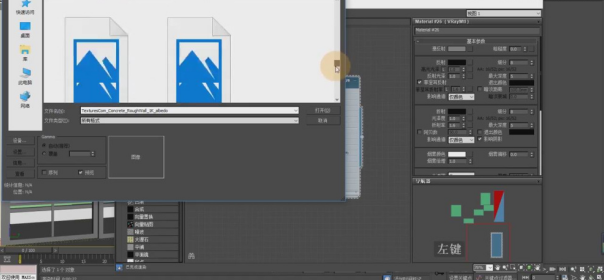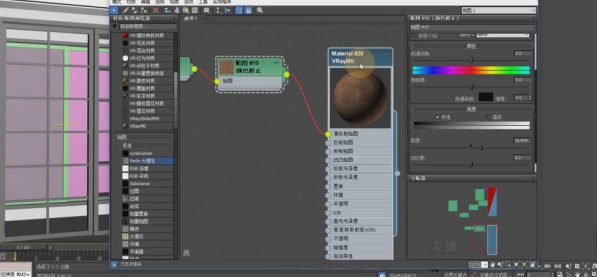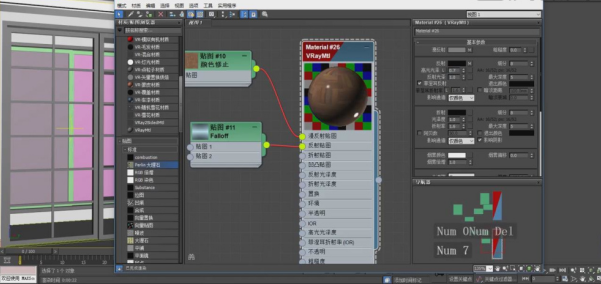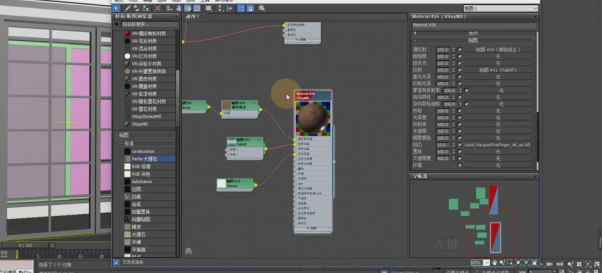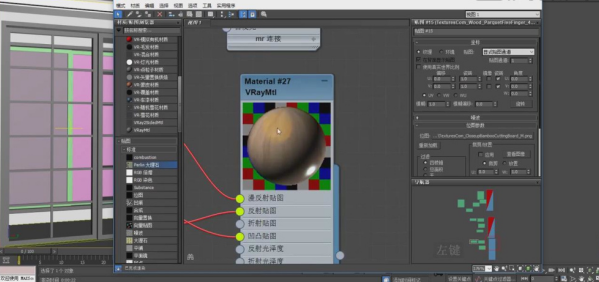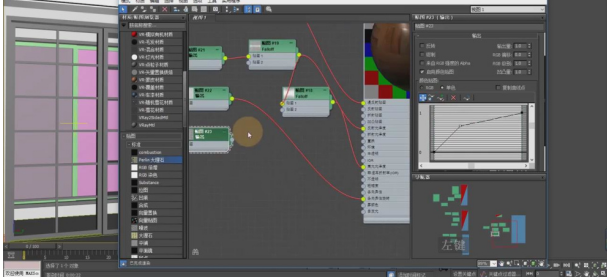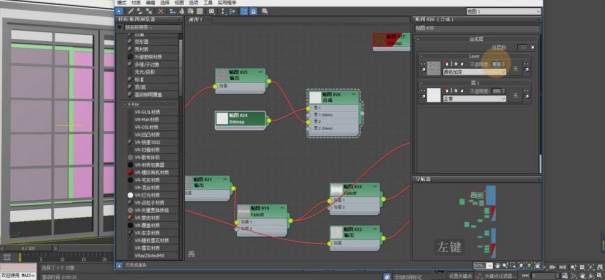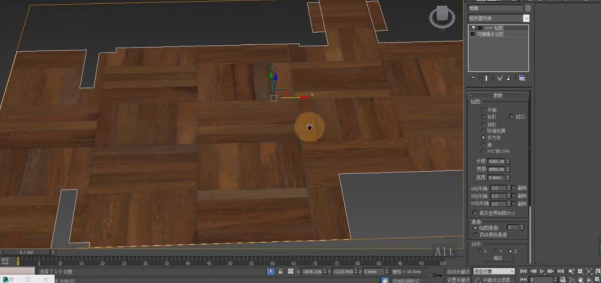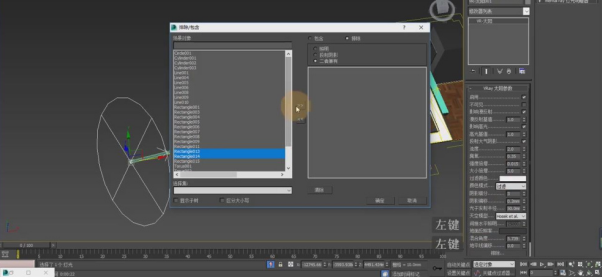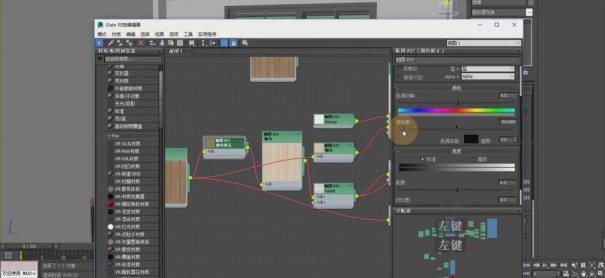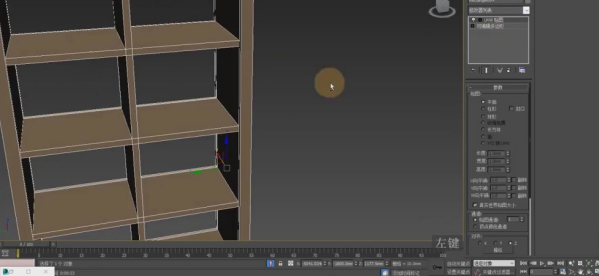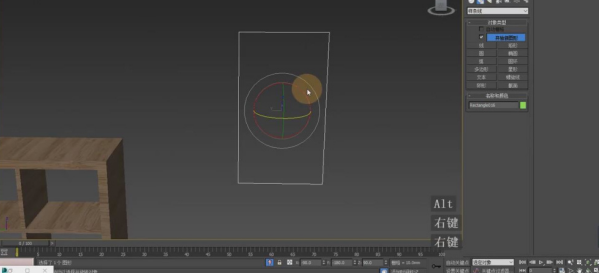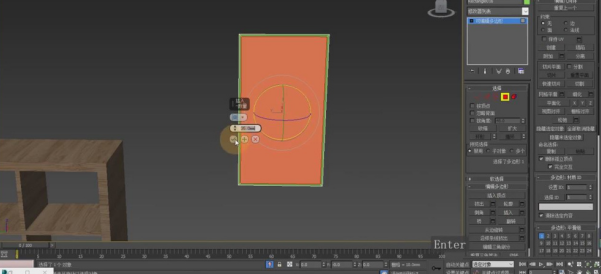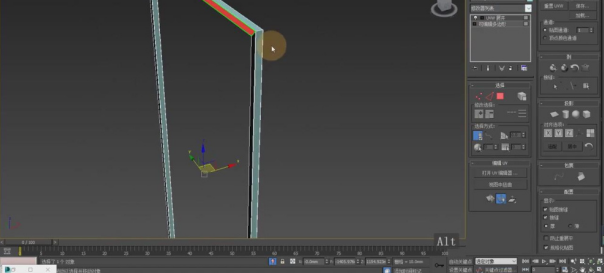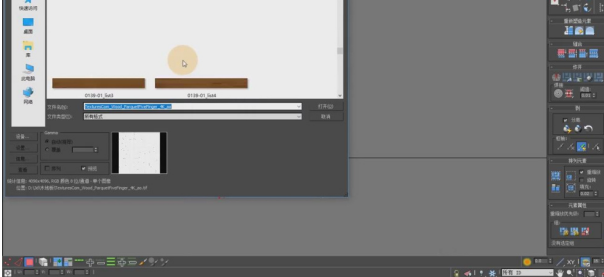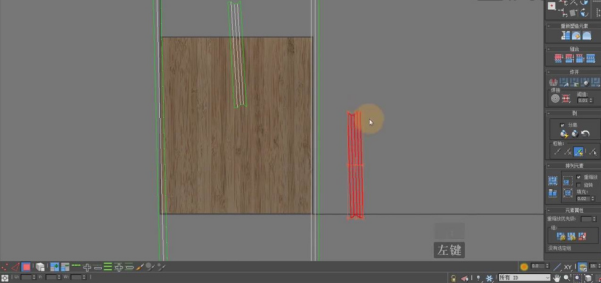如何应用3dmax的材质贴图?材质贴图的使用教程 |
您所在的位置:网站首页 › substance导入材质球 › 如何应用3dmax的材质贴图?材质贴图的使用教程 |
如何应用3dmax的材质贴图?材质贴图的使用教程
|
出chatgpt独享账号!内含120美元!仅需38元/个!独享永久使用!点击购买! 3dmax软件是一款3D建模的软件,多用于室内设计行业。一般的制作流程是建模,然后贴图,最后的渲染。3dmax有自带的材质库,将材质库的贴图应用到创建的模型上,再通过渲染就可以做出我们想要的效果了。下面内容就来演示一下3dmax的材质贴图的使用方法。更多3dmax软件的使用教程课程就在羽兔网哦,这里有全套超详细零基础的教程课程,想自学3dmax的可以看看。 3dmax材质贴图的使用方法:
1、打开材质编辑器,新建一个材质球将准备好的贴图素材载入进来,如图所示。
2、选择材质球,添加一个【颜色校正】效果,如图所示。
3、在【反射】中添加一个【衰减】效果,如图所示。
4、选择材质球,调整一下【反射】的效果,如图所示。
5、继续将贴图素材载入进来,连接到【凹凸】效果中,如图所示。
6、在【贴图】的参数中调整他的百分比数值,如图所示
7、将调整好的材质球进行复制,并修改一下贴图,如图所示。
8、在材质球的【输出】中调整曲线的数值,如图所示。
9、在【贴图】的参数中调整他的百分比数值,如图所示。
10、选择材质效果,添加一个【合成】效果,如图所示。
11、将调整好的木纹材质赋予给地面,在【uvw贴图】效果的参数面板中调整他的数值,如图所示。
12、选择灯光,修改一下灯光颜色和强度,如图所示。
13、选择灯光,在【排除】中进行一个设置,如图所示。
14、点击渲染,查看一下调整完成后的效果并根据效果再次进行调整,如图所示。
15、根据渲染的效果,调整【颜色校正】的参数,如图所示。
16、将木纹材质赋予给柜子模型,并在【uvw贴图】效果的参数面板中调整他的数值,如图所示。
17、在【样条线】工具中,使用画笔工具绘制一个矩形并右键鼠标转换为【可编辑多边形】,如图所示。
18、在【面】模式下,在效果器中添加一个【插入】效果并删除中间的面,如图所示。
19、选择模型,添加一个【UVW展开】效果,如图所示。
20、在【UVW展开】效果我们将那个木纹贴图载入进来,如图所示。
21、选择展开的贴图,调整一下他的位置,如图所示。
以上就是3dmax使用材质贴图的操作演示过程了,材质贴图直接决定了平面着色的特性,所以要合理地使用贴图效果才能制作出真实好看的作品。 |
【本文地址】
今日新闻 |
推荐新闻 |